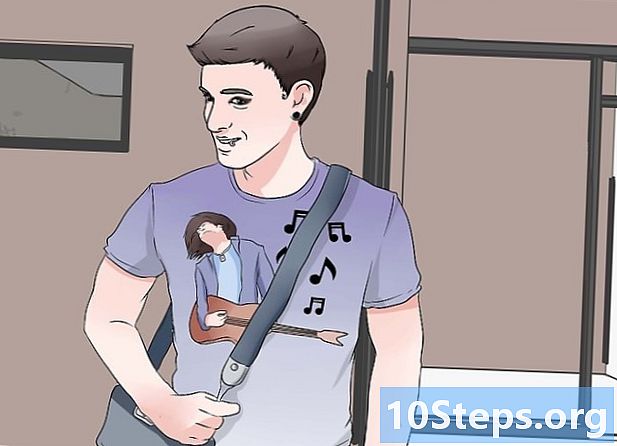Innhold
I denne artikkelen: Tildel ringetonen manueltTildel en ringetone ved hjelp av et program16 Referanser
Å tilordne spesifikke ringetoner til forskjellige mennesker kan være en fin måte å tilpasse telefonen og organisere kontaktene dine. Det er mange enkle, gratis og raske måter du kan gjøre det på, ta Android-enheten din og begynn å tilpasse ringetoner!
stadier
Metode 1 Tildel ringetonen manuelt
-

Legg sangen du velger til ringetoner. Denne metoden er for deg som vil legge til en spesifikk MP3-fil til Android-enheten sin som en kontaktring. Hvis du bare vil bruke en av ringetoneene som allerede finnes på enheten din, kan du gjøre uten dette trinnet. En av de enkleste måtene å legge til en sang på er å gjøre det med en filutforsker som ES File Explorer, som er helt gratis og allerede har blitt lastet ned mer enn 1,2 millioner ganger på Google Play.- Når du åpner appen, vil den vise alle de forskjellige mappene som er tilgjengelige på enheten din. Åpne mappen musikk (eller hvor som helst du har musikk eller i mappen nedlasting i tilfelle du nettopp har lastet den ned). Deretter kopierer du sangen du ønsker ved å holde fingeren på den til menyen vises der du kan trykke kopi.
- Åpne mappen ringetoner og lim sangen inn i mappen. Du kan nå få tilgang til den fra standard ringetoner-menyen.
- Hvis du vil velge en del av den aktuelle sangen, trenger du en ringetone-app som den som er beskrevet i den andre metoden for denne artikkelen.
- Hvis du ikke har musikken du ønsker på enheten enda, er det mange måter å legge til musikk på Android-telefonen din. Klikk her for å lære mer om hvordan du legger til musikk til Android-enheten din.
-

åpent kontakter. Gå til startskjermen på telefonen din og se etter et ikon som har en byste-avatar. Det er vanligvis oransje og er sannsynligvis nederst på startskjermen (med mindre du har flyttet til et annet sted på telefonen på et tidspunkt). -

Velg kontakten du vil tilordne en spesifikk ringetone til. Når du klikker på kontaktervil du bli presentert en liste over alle kontakter på telefonen. Bla nedover i listen til du finner riktig kontakt, og trykk på den. -

Trykk på menyknappen. Når informasjonsvinduet til den aktuelle kontakten åpnes, trykker du på menyknappen på telefonen. Dette vil vise en annen alternativliste. -

Press Alternativer / Endre. Du får se opsjoner eller endring avhengig av hvilken versjon av Android du bruker. De to alternativene passer ikke for deg. Velg det som vises på telefonen.- Gitt den Android-versjonen du har, kan menyen din ha et spesifikt alternativ Still ringetone. I dette tilfellet har du muligheten til å velge dette alternativet og gå videre til trinn 7.
-

Bla og velg ringetone. Nok en gang kan ringevalget være øverst på skjermen avhengig av hvilken Android-versjon du bruker, eller det kan hende du må bla i menyen for å finne den. Når du har funnet ringetonen du ønsker, velger du den. -

Velg ringetone du ønsker. Når du ser ringetonen du ønsker, trykker du på og deretter OK nederst til høyre i vinduet.- Når du klikker på ringetoner, kan det hende at enheten din ber deg om å velge kilden. Du kan deretter velge sted fra selve enheten eller fra en ringetone-redigerer hvis du allerede har lastet ned den. Velg deretter enheten.
- Hvis du først har lagt til en sang i ringetone-mappen, vil du se den nå i ringetone-listen.
Metode 2 Tildel en ringetone ved hjelp av et program
-

Installer en ringetone-app. Åpne Google Play på Android-telefonen din og søk etter en ringetone-redigerer. Du vil få noen resultater fra forskning, og du må velge den som tilfredsstiller dine behov.- Ringdroid er en av de mest populære ringetone redaktørene tilgjengelig på Google Play. Den er helt gratis og har blitt lastet ned mer enn 440 000 ganger.
- Forsikre deg om at appen fungerer med Android-versjonen du har på enheten din. For eksempel er Ringdroid 2.6 kompatibel med Android 3.0 og nyere versjoner, og Ringdroid 2.5 er designet for enheter som kjører eldre Android-versjoner.
-

Åpne ringesedaktøren. Når ringetonen er åpen, vil den automatisk skanne enheten din etter all tilgjengelig musikk og ringetoner. Den komplette listen over ringetoner og sanger vises i en rullegardinliste. -

Velg filen du vil bruke som ringetone. Fra listen over sanger og ringetoner kan du ganske enkelt trykke på den du vil velge den. Hvis du er i den valgte terningen, trykker du på den for å spille den i en spiller, og du kan få forhåndsvisning og returnere. -

Velg noe av musikken. Hvis du har valgt en ringetone fra listen, kan du hoppe over dette trinnet. Imidlertid, hvis du velger en sang, vil en ringetone-redigerer hjelpe deg med å klippe den riktige delen av den valgte sangen. Hvis det for eksempel er koret til sangen du ønsker, kan du gjøre det, spesifikt.- Mange applikasjoner gir deg muligheten til å bare trykke på start- og sluttpunktet eller flytte markøren langs sangen mens du lar deg forhåndsvise spillet slik at du er sikker på at du har det rette.
- Du vil helt sikkert måtte velge en del av sangen som varer omtrent tretti sekunder.
- Hvis du bare velger en ringetone, kan du utvide glidebryteren til å sette inn hele ringetonen, som sannsynligvis bør være omtrent 30 sekunder lang.
-

Lagre filen. Appen vil ha en knapp for å lagre, som lar deg lagre ringetonen du har opprettet. Trykk på knappen posten. Programmet kan også tillate deg å endre filnavnet slik du ser det før du lagrer det.- Forsikre deg om at du har lagret filen som ringetone. Sikkerhetsskjermbildet vil sannsynligvis vise en rullegardinmeny som vil spørre deg om du vil lagre filen som ringetone, alarm, varslingslyd og så videre.
-

Velg Tildel til en kontakt. Når ringetonen er lagret, vil applikasjonen få opp en meny som vil gjøre denne ringingen til standard for alle kontakter eller tilordne en bestemt kontakt. Velg Tildel til en kontakt eller det tilsvarende alternativet som søknaden din tilbyr. -

Velg en kontakt for å tilordne en ringetone. Etter at du har valgt å tilordne ringetonen til en spesifikk kontakt, viser applikasjonen alle kontaktene dine. På dette tidspunktet er det like enkelt å velge kontakten du vil tilordne ringetone til.